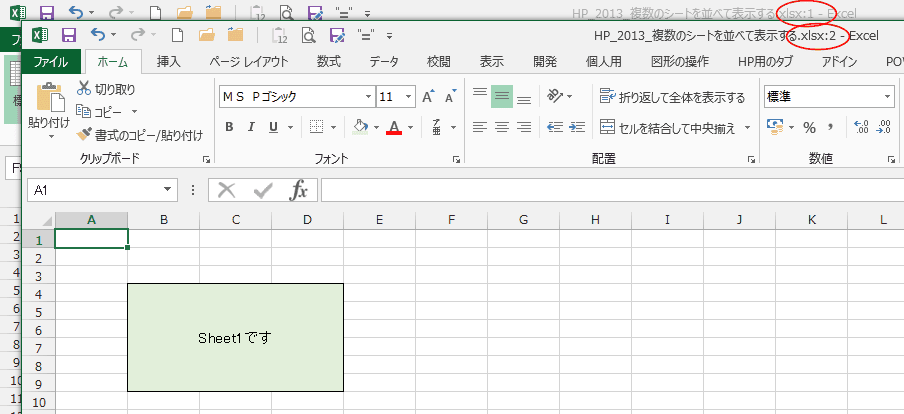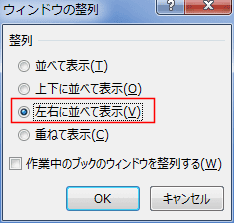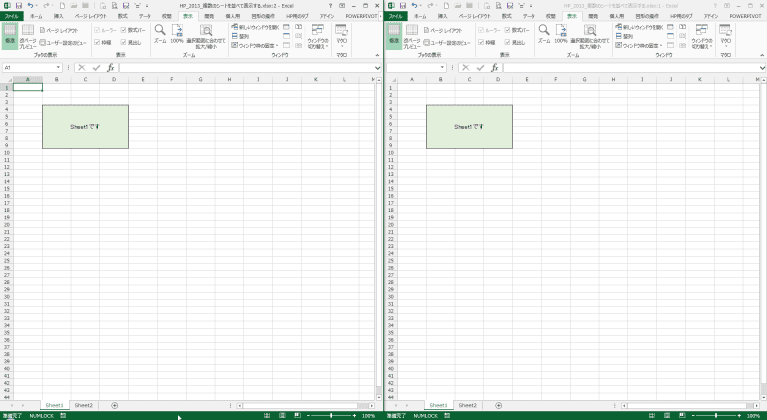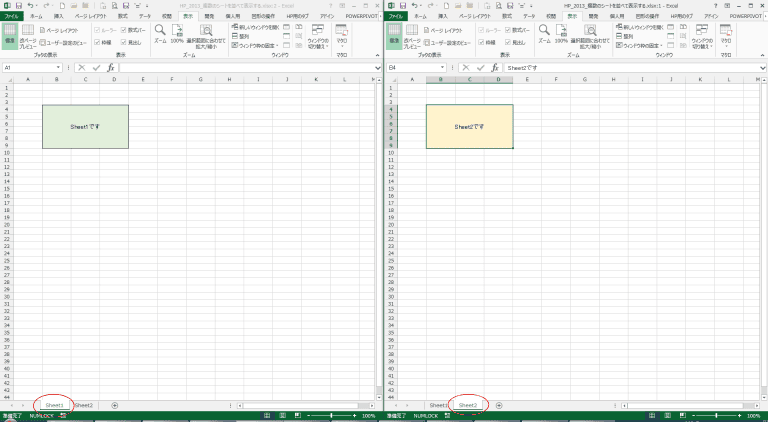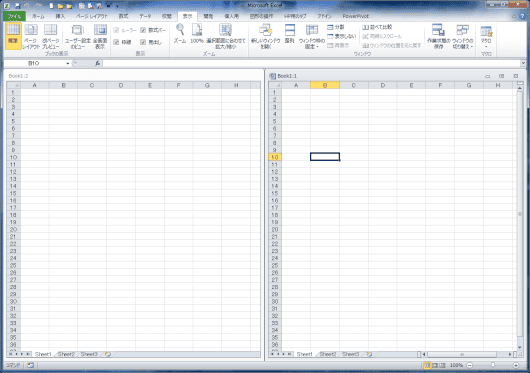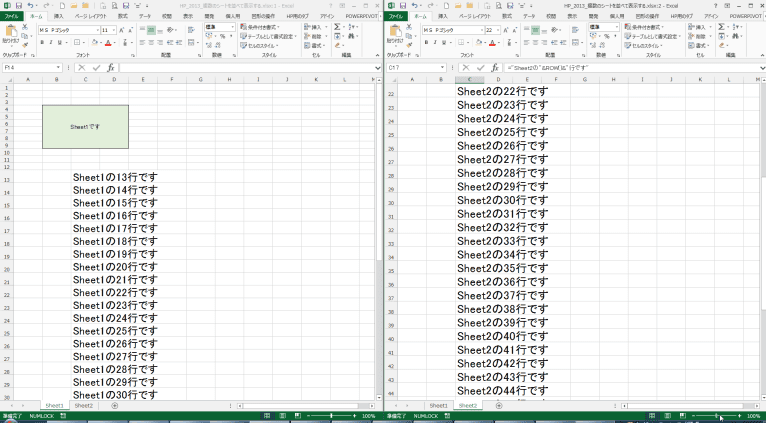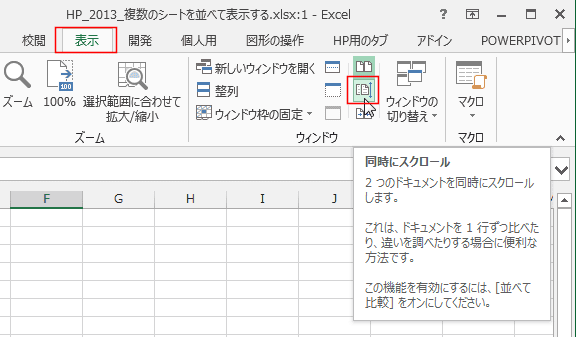-
よねさんのExcelとWordの使い方 »
-
エクセル2013基本講座 »
-
シートの操作 »
-
Excel2013で複数のシートやファイルを並べて表示する
Excel2013で複数のシートを並べて表示する topへ
- 同じブック(ファイル)のシートを画面に並べて表示したいときがあります。
同じシートを並べて表示することもできますし、異なるシートを並べて表示することもできます。
- [表示]タブの[新しいウィンドウを開く]を実行します。

- 新しいウィンドウが開き、2つのウィンドウが重なった状態になりました。
それぞれのウィンドウのタイトルバーには ファイル名:1 と ファイル名:2 と名前が表示されています。
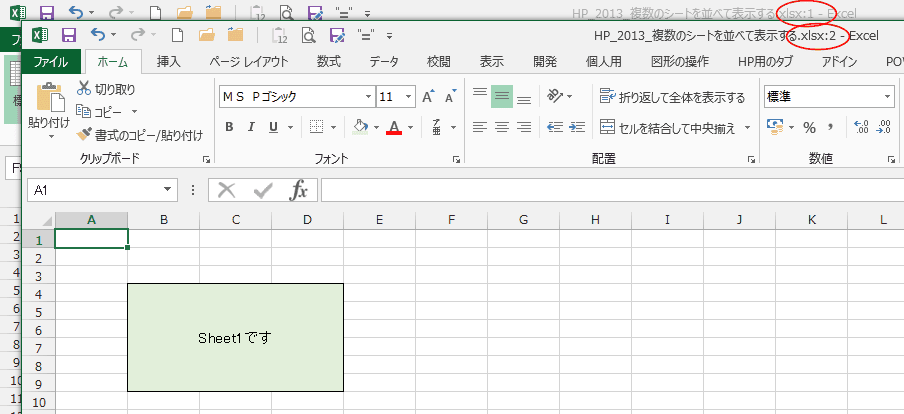
- 並べて表示したいので、[表示]タブの[整列]を実行します。

- ここでは「左右に並べて表示」にチェックを入れました。
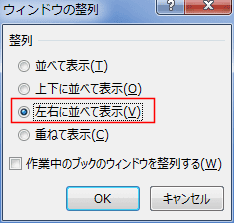
- 2つのウィンドウが左右に並べて表示されました。
ここでは同じシート(Sheet1)が表示されています。
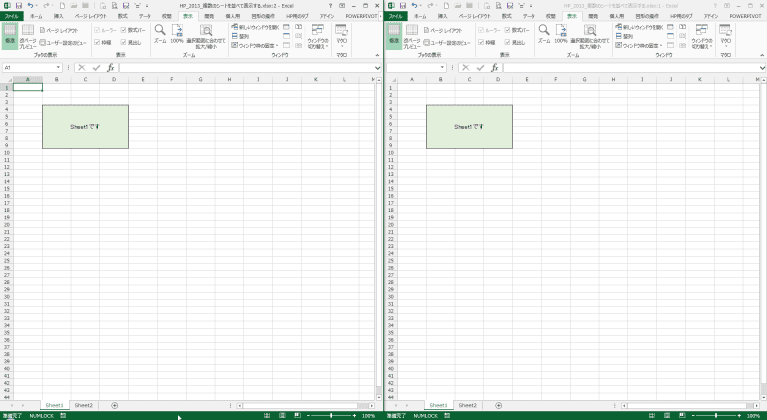
- 一方のシート(ウィンドウ)をクリックしてアクティブにします。
Sheet2を表示します(アクティブにします)。
下図では左のウィンドウにSheet1が、右のウィンドウにSheet2が表示されています。
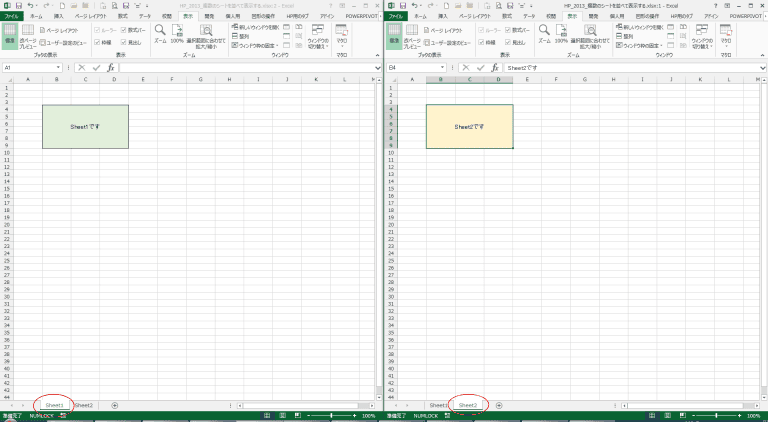
- Excel2013ではSDI(シングルドキュメントインターフェイス)に変わっています。Excel2010まではMDI(マルチドキュメントインターフェイス)でした。
つまり、Excel2010までは同じExcelのウィンドウ内に表示されていました。リボンが1つだけ表示されていました。
Excel2013からはそれぞれが独立したウィンドウで表示されるようになっています。
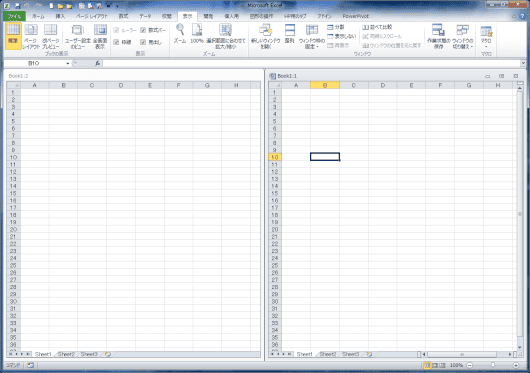
- 2つのウィンドウを同時にスクロールする
- 片方のウィンドウをアクティブにしてスクロールすると、下図のように異なる領域を表示することができます。
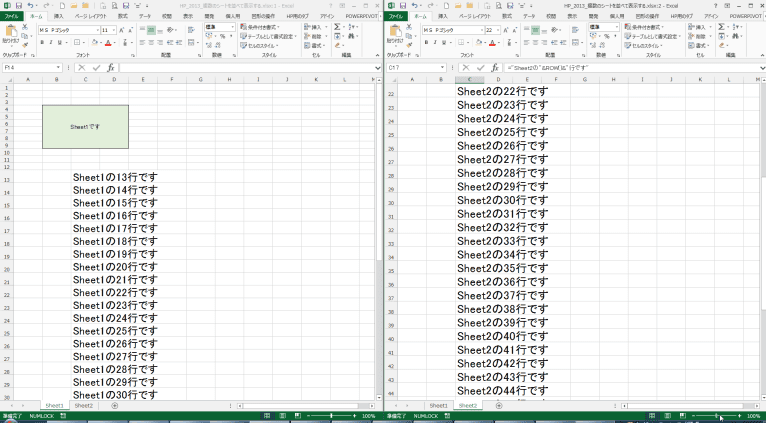
- 2つのウィンドウを同時にスクロールして表示したいときは、[表示]タブの[同時にスクロール]をクリックしてオンにします。
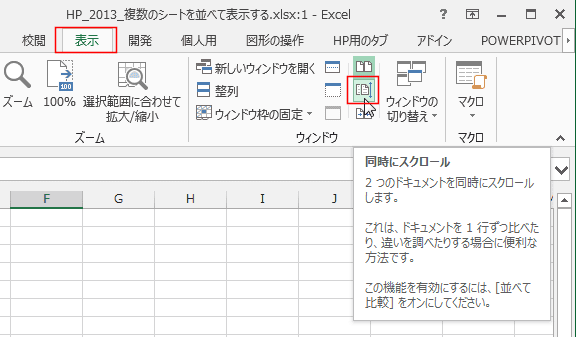
- 2つのウィンドウを同時にスクロールすることができるようになりました。
なお、スクロールする位置は[同時にスクロール]をオンにした位置から開始されます。

Excel2013では異なるファイルを並べて表示することもできます
- Excel2013ではSDI(シングルドキュメントインターフェイス)に変わっています。
よって、同じExcelで異なったファイルが開かれた状態になります。
- 操作方法は、2つのファイルを開いた状態で、[表示]タブの[並べて比較]を実行します。

- 下図はファイル Book3とBook4を並べて表示した例です。

よねさんのExcelとWordの使い方|エクセル2013基本講座|シートの操作|Excel2013で複数のシートやファイルを並べて表示する